
时间:2020-08-25 09:31:57 来源:www.win10xitong.com 作者:win10
今天有一位用户说他的电脑安装的是win10系统,在使用的过程中碰到了win10系统如何紧急重新启动的情况,因为很多网友以前都没有遇到过win10系统如何紧急重新启动的情况,所以都不知道解决它的办法。要是你不愿意找别人来帮助解决你的win10系统如何紧急重新启动问题我们只需要下面几个简单的设置1、按Ctrl+Alt+Del组合键会进入界面;2、通过该界面,我们可以打开任务管理器,或进行锁屏、注销、切换用户等操作。这里我们需要注意的是,在右下角能看到电源按钮,现在按住Ctrl键,然后点击电源按钮,就会显示“紧急重新启动”界面了即可很简单的搞定了。刚才没看明白不要紧,今天小编就会专门来讲解win10系统如何紧急重新启动的操作方式。
具体步骤如下:
1、按Ctrl+Alt+Del组合键会进入界面;

2、通过该界面,我们可以打开任务管理器,或进行锁屏、注销、切换用户等操作。这里我们需要注意的是,在右下角能看到电源按钮,现在按住Ctrl键,然后点击电源按钮,就会显示“紧急重新启动”界面了;
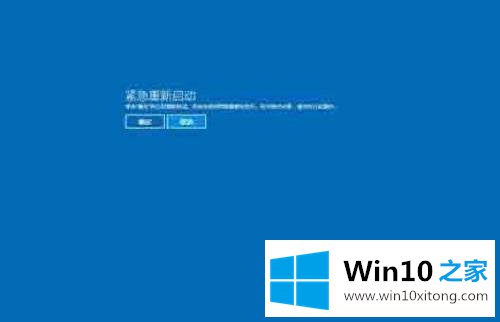
3、点击“确定”按钮,系统就会立即重启,非常的快。
以上就是win10系统如何紧急重新启动的详细步骤,有需要的用户们可以学习上面的方法来操作吧。
以上的内容已经非常详细的说了win10系统如何紧急重新启动的操作方式,很简单的几个设置就可以解决win10系统如何紧急重新启动的问题,如果还不能解决,我们可以用重装系统这个万能方法解决,如果你需要下载系统,可以继续关注本站。